Ajout d’un enregistrement de remplacement pendant la lecture
Dans le menu, lorsque « Add/Overwrite » est réglé sur « Overwrite », vous pouvez écraser une partie d’un fichier enregistré avec un nouvel enregistrement, à partir d’un point sélectionné. La partie du fichier située après ce point sera supprimée.
Commencez par sélectionner le fichier auquel ajouter un enregistrement de remplacement.
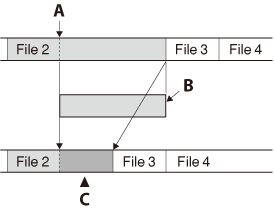
A : point de départ d’un enregistrement de remplacement
B : partie écrasée du fichier 2
C : enregistrement de remplacement ajouté au fichier 2
- En mode d’arrêt, sélectionnez MENU – l’onglet
 – « Add/Overwrite », puis appuyez sur
– « Add/Overwrite », puis appuyez sur  .
.

- Appuyez sur
 ou
ou  pour sélectionner « Overwrite » et appuyez sur
pour sélectionner « Overwrite » et appuyez sur  .
.
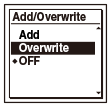
« Add/Overwrite » est réglé sur « OFF » à l’achat de l’enregistreur IC.
- Appuyez sur
 STOP pour quitter le mode du menu.
STOP pour quitter le mode du menu. - Pendant la lecture du fichier à modifier, appuyez sur
 REC/PAUSE au moment où vous souhaitez écraser le fichier.
REC/PAUSE au moment où vous souhaitez écraser le fichier.
« Overwrite REC? » s’affiche.
- Lorsque « Overwrite REC? » apparaît à l’écran, appuyez sur
 REC/PAUSE.
REC/PAUSE.
Le témoin d’enregistrement s’allume en rouge.
Ensuite l’enregistrement débute.
- Pour arrêter l’enregistrement, appuyez sur
 STOP.
STOP.
Note
- Il n’est pas possible d’ajouter un enregistrement de remplacement à un fichier MP3 lorsqu’il a atteint la limite de taille maximale (500 Mo). Toutefois, vous pouvez ajouter un enregistrement de remplacement à un fichier, même s’il a atteint la limite de taille maximale, lorsque le début du point de début d’écrasement se situe avant la limite de taille maximale.
- Vous ne pouvez pas ajouter d’enregistrement de remplacement à un fichier MP3 qui n’a pas été enregistré avec l’enregistreur IC. De plus, il peut être impossible d’ajouter un enregistrement de remplacement à un fichier modifié à l’aide du logiciel Sound Organizer.
- Le mode d’enregistrement utilisé pour un ajout par écrasement est le même que celui appliqué au fichier d’origine.
- Si 10 minutes sont passées après l’étape 4, vous devrez reprendre la procédure à partir de l’étape 4.
- Vous ne pouvez pas écraser un fichier protégé.


